计算机系统中有一个任务管理器。它不仅可以查看所有正在运行的进程,还可以查看内存频率,了解电脑的性能。那么任务管理器如何查看内存频率呢?针对这个问题,接下来我以win10系统查看内存频率为例给大家分享一下具体步骤。
右键单击Windows 10任务栏,打开菜单中的[任务管理器]。
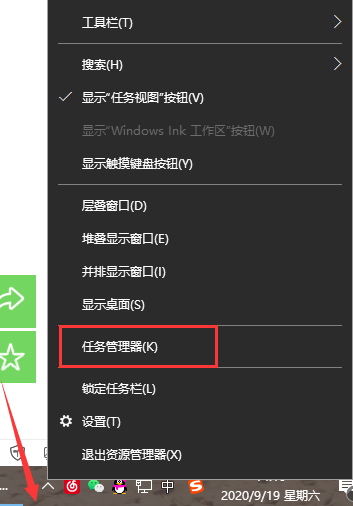
另外,您还可以通过按键盘上的【Ctrl+Alt+Del】键,然后在打开的界面中单击【任务管理器】来打开Windows 10任务管理器。
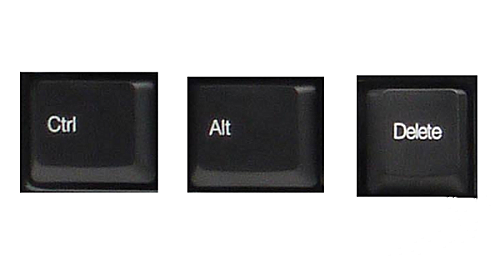

打开任务管理器后,单击【性能】选项卡。
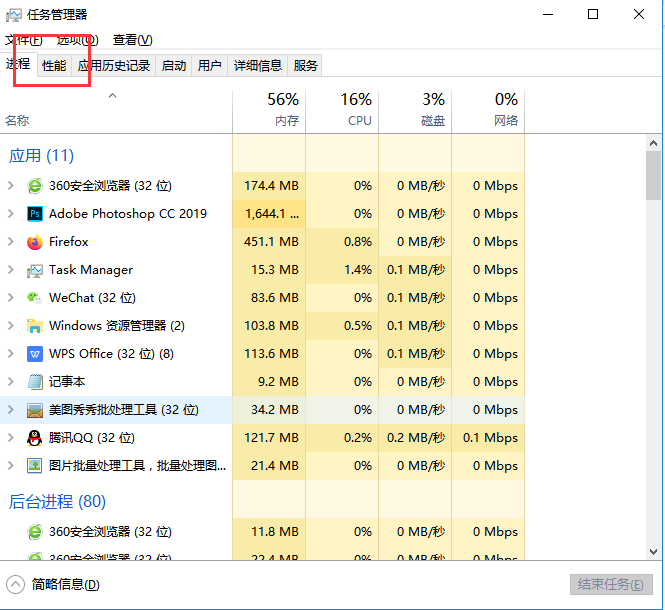
进入后点击内存即可显示内存的频率速度。
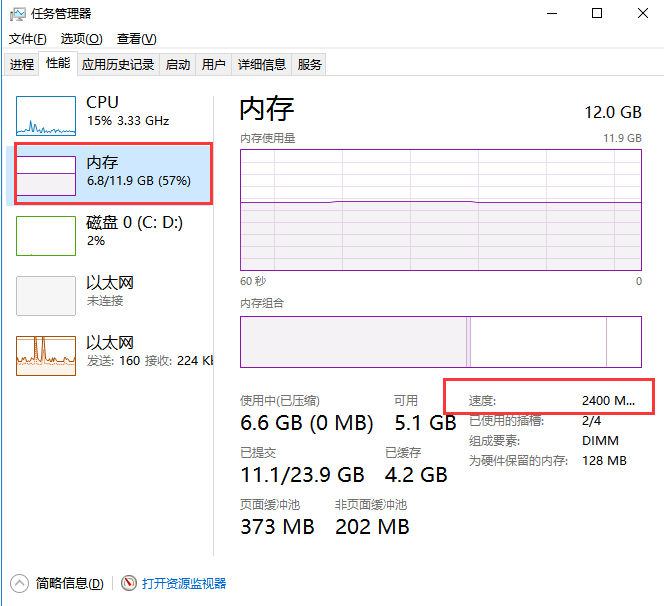
您还可以检查内存使用情况。
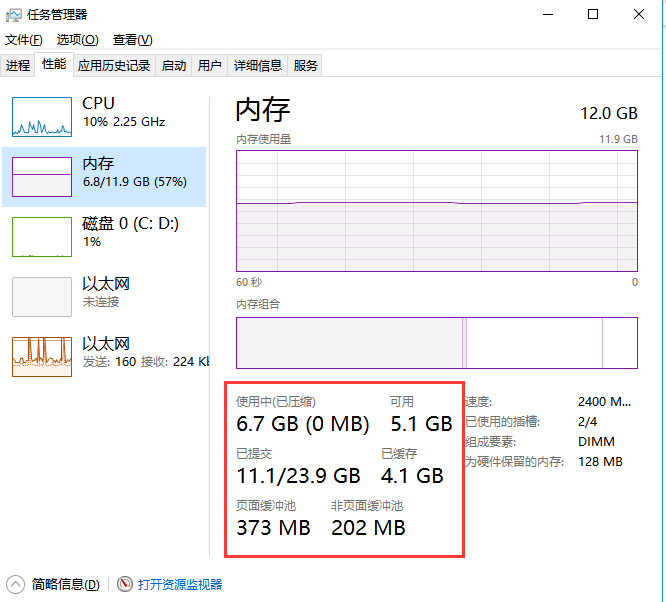
分享到: